Raspberry Pi Imager 1.6 💻 Image OS & Boot USB
Comment installer un système d'exploitation sur un Raspberry Pi ?
Comment activer le boot sur USB ?
Faciiilllllleeeeeeee !
📱 Suivez moi ! 💻
►Twitter : https://twitter.com/FollowGuiPoM
►Facebook : https://www.facebook.com/GPointTeste
🔗 Les liens 🔗
►Lecteur de cartes SD/MicroSD USB 3.0 : https://amzn.to/3lYUhKC
►Kit Labists RPI 4B 2Gb: https://amzn.to/34mQYTD
►Kit Labists RPI 4B 4Gb: https://amzn.to/35E8rr3
►Kit Labists RPI 4B 8Gb: https://amzn.to/30PCoEN
►Kit Officiel RPI 4B 4Gb: https://amzn.to/31PTWjs
►RPI 4B nu 2Gb: https://amzn.to/2XWZxn3
►RPI 4B nu 4Gb: https://amzn.to/3iD7EwO
►Alimentation Aukru: https://amzn.to/39dAWxk
►Alimentation Officielle: https://amzn.to/3fQuIXe
Cherchez sur ma chaîne, tout est testé en vidéo :)
📄 La doc 📄
https://www.raspberrypi.org/software/
https://www.raspberrypi.org/documentation/hardware/raspberrypi/bootmodes/msd.md
https://github.com/raspberrypi/rpi-eeprom/blob/master/firmware/release-notes.md
https://www.raspberrypi.org/documentation/hardware/raspberrypi/booteeprom.md
📃 Sommaire 📃
00:00 Un Raspberry Pi peut démarrer un système d'exploitation depuis une carte micro SD ou depuis un lecteur USB
00:52 On parlera aussi d'une version rapide pour activer le boot sur USB
01:05 Jusqu'à présent j'utilisais BalenaEtcher et Win32 Disk Imager
01:26 L'outil officiel Raspberry Pi Imager existe depuis un petit moment déjà !
02:00 Il vous faudra pouvoir lire et écrire sur une carte micro SD, donc un adaptateur est peut être nécessaire
02:50 Téléchargement et installation depuis le site raspberrypi.org
04:35 Cette application n'est malheureusement pas portable, et c'est dommage ! Vous le trouverez dans le menu démarrer
05:27 Le choix du stockage
06:50 Le choix du système d'exploitation: une liste variée d'OS, dont Raspberry Pi OS, Ubuntu, Kodi, Recalbox, Retropie, OctoPi ...
10:30 La gestion simplifiée du bootloader, une alternative intéressante à la version compliquée
12:16 Formatter et choisir une image non listée
12:53 Le menu avancé avec Ctrl+Maj+X: Overscan, SSH, nom d'hôte, configuration Wi-Fi, localisation
16:45 Exemple 1: flasher le bootloader
17:53 Exemple 2: installer Raspberry Pi OS
20:34 Attention ! Quand vous connectez une carte SD pour Raspberry Pi, ne formattez jamais le disque si Windows vous le demande
21:46 Exemple 2: installer Raspberry Pi OS ... suite !
23:39 Je n'ai pas compris pourquoi ces nouvelles options ne sont pas plus visibles, mais cet outil devient vraiment plus intéressant qu'il y a quelques mois !
Видео Raspberry Pi Imager 1.6 💻 Image OS & Boot USB канала GuiPoM - G. testé !
Comment activer le boot sur USB ?
Faciiilllllleeeeeeee !
📱 Suivez moi ! 💻
►Twitter : https://twitter.com/FollowGuiPoM
►Facebook : https://www.facebook.com/GPointTeste
🔗 Les liens 🔗
►Lecteur de cartes SD/MicroSD USB 3.0 : https://amzn.to/3lYUhKC
►Kit Labists RPI 4B 2Gb: https://amzn.to/34mQYTD
►Kit Labists RPI 4B 4Gb: https://amzn.to/35E8rr3
►Kit Labists RPI 4B 8Gb: https://amzn.to/30PCoEN
►Kit Officiel RPI 4B 4Gb: https://amzn.to/31PTWjs
►RPI 4B nu 2Gb: https://amzn.to/2XWZxn3
►RPI 4B nu 4Gb: https://amzn.to/3iD7EwO
►Alimentation Aukru: https://amzn.to/39dAWxk
►Alimentation Officielle: https://amzn.to/3fQuIXe
Cherchez sur ma chaîne, tout est testé en vidéo :)
📄 La doc 📄
https://www.raspberrypi.org/software/
https://www.raspberrypi.org/documentation/hardware/raspberrypi/bootmodes/msd.md
https://github.com/raspberrypi/rpi-eeprom/blob/master/firmware/release-notes.md
https://www.raspberrypi.org/documentation/hardware/raspberrypi/booteeprom.md
📃 Sommaire 📃
00:00 Un Raspberry Pi peut démarrer un système d'exploitation depuis une carte micro SD ou depuis un lecteur USB
00:52 On parlera aussi d'une version rapide pour activer le boot sur USB
01:05 Jusqu'à présent j'utilisais BalenaEtcher et Win32 Disk Imager
01:26 L'outil officiel Raspberry Pi Imager existe depuis un petit moment déjà !
02:00 Il vous faudra pouvoir lire et écrire sur une carte micro SD, donc un adaptateur est peut être nécessaire
02:50 Téléchargement et installation depuis le site raspberrypi.org
04:35 Cette application n'est malheureusement pas portable, et c'est dommage ! Vous le trouverez dans le menu démarrer
05:27 Le choix du stockage
06:50 Le choix du système d'exploitation: une liste variée d'OS, dont Raspberry Pi OS, Ubuntu, Kodi, Recalbox, Retropie, OctoPi ...
10:30 La gestion simplifiée du bootloader, une alternative intéressante à la version compliquée
12:16 Formatter et choisir une image non listée
12:53 Le menu avancé avec Ctrl+Maj+X: Overscan, SSH, nom d'hôte, configuration Wi-Fi, localisation
16:45 Exemple 1: flasher le bootloader
17:53 Exemple 2: installer Raspberry Pi OS
20:34 Attention ! Quand vous connectez une carte SD pour Raspberry Pi, ne formattez jamais le disque si Windows vous le demande
21:46 Exemple 2: installer Raspberry Pi OS ... suite !
23:39 Je n'ai pas compris pourquoi ces nouvelles options ne sont pas plus visibles, mais cet outil devient vraiment plus intéressant qu'il y a quelques mois !
Видео Raspberry Pi Imager 1.6 💻 Image OS & Boot USB канала GuiPoM - G. testé !
Показать
Комментарии отсутствуют
Информация о видео
Другие видео канала
 FIBARO Door / Window Sensor 🚪 le couteau suisse du Zwave (FGK101)
FIBARO Door / Window Sensor 🚪 le couteau suisse du Zwave (FGK101) Les aimants Super Mario Bros
Les aimants Super Mario Bros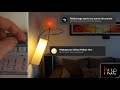 Nouveauté Hue: comportement sur coupure de courant
Nouveauté Hue: comportement sur coupure de courant Les 10 ans de la chaîne
Les 10 ans de la chaîne Le SAV de Logitech 🐭 Trouvez une solution avec le point de vente !
Le SAV de Logitech 🐭 Trouvez une solution avec le point de vente !![Poly Voyager Free 60 UC🔊Les écouteurs pro qui n'en portent pourtant pas le nom! [ANC, BT5.3, Teams]](https://i.ytimg.com/vi/MR4YmoAVQMo/default.jpg) Poly Voyager Free 60 UC🔊Les écouteurs pro qui n'en portent pourtant pas le nom! [ANC, BT5.3, Teams]
Poly Voyager Free 60 UC🔊Les écouteurs pro qui n'en portent pourtant pas le nom! [ANC, BT5.3, Teams]![Ma boîte aux lettres de 25m² 📬... dans mon garage ! [Domotique, Jeedom, HA, Arlo, Netatmo, IPX]](https://i.ytimg.com/vi/1tFZCY_bM_g/default.jpg) Ma boîte aux lettres de 25m² 📬... dans mon garage ! [Domotique, Jeedom, HA, Arlo, Netatmo, IPX]
Ma boîte aux lettres de 25m² 📬... dans mon garage ! [Domotique, Jeedom, HA, Arlo, Netatmo, IPX] Je recharge mon kit de watercooling Alphacool Eisbear Extreme 💦🥵
Je recharge mon kit de watercooling Alphacool Eisbear Extreme 💦🥵 Déployer le VPN WireGuard avec Docker 📡 Cette vidéo n'est pas sponsorisée par WireGuard ! 😂
Déployer le VPN WireGuard avec Docker 📡 Cette vidéo n'est pas sponsorisée par WireGuard ! 😂 Google: Don't be Evil ! (stockage des comptes - Juin 2021)
Google: Don't be Evil ! (stockage des comptes - Juin 2021) Cartographiez vos disques durs et clés USB avec HDGraph !
Cartographiez vos disques durs et clés USB avec HDGraph ! Annonce #1: CLAP (de fin?) et coulisses des commentaires Amazon
Annonce #1: CLAP (de fin?) et coulisses des commentaires Amazon Google Gboard: dessine moi un emoji ! (MAJ juin 2017)
Google Gboard: dessine moi un emoji ! (MAJ juin 2017) Une batterie USB - rouge à lèvres de 3350mAh? Quooiiiiii ?!? (Spigen F703S)
Une batterie USB - rouge à lèvres de 3350mAh? Quooiiiiii ?!? (Spigen F703S) Proxmox: mise à jour en version 7
Proxmox: mise à jour en version 7 La gestion de tâches et rappels en opensource et gratuitement sous Android ✅ Tasks.org
La gestion de tâches et rappels en opensource et gratuitement sous Android ✅ Tasks.org Proxmox 8 : Mise à niveau et présentation des nouveautés
Proxmox 8 : Mise à niveau et présentation des nouveautés Jeedom ... une histoire à dormir debout ! 💤 Scénario - Hue - Virtuel - Alarme - GCast
Jeedom ... une histoire à dormir debout ! 💤 Scénario - Hue - Virtuel - Alarme - GCast Rétrospective 2016 : 8 mois sur Youtube et mon top 3 de l'année !
Rétrospective 2016 : 8 mois sur Youtube et mon top 3 de l'année ! La Nintendo Entertainement System de 1990
La Nintendo Entertainement System de 1990 Openmediavault 7.0 Sandworm🖥 Je fais la mise à niveau vers Debian 12
Openmediavault 7.0 Sandworm🖥 Je fais la mise à niveau vers Debian 12